※新しいパソコンでも録画に使った製品が必要です。
- 番組の情報をバックアップする。
※ここで使うツールでは、番組データはバックアップされません。次の手順でバックアップする必要があります。 - 番組データをバックアップする。
- 新しい環境(パソコン)を用意し、mAgicTV Digital for テレキングをインストールする。
- 1、2で用意したバックアップを使ってリストア作業を行う。
※番組データはそれぞれ元の環境と同じドライブ文字(CやDなど)のドライブに戻す必要があります。 - 新しい環境で録画番組が再生できるようになる。
録画番組移動後にハードウェア内の情報と照合できず、すべての番組が再生できなくなるおそれがあります。
| 元のパソコンでする操作 |
| 新しいパソコンでする操作 |
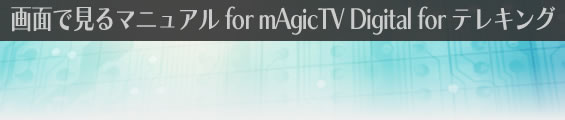
![[バックアップ]をクリック](images/pra3500-01.gif)
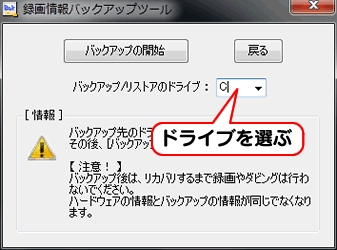
![[バックアップの開始]をクリック](images/pra3500-025.gif)
![[リストア]をクリック](images/pra3500-04.gif)
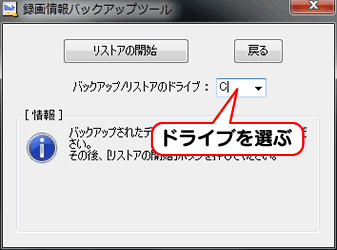
![[リストア]の開始をクリック](images/pra3500-06.gif)
![リストアが終わったら、[終了]ボタンをクリック](images/pra3500-07.gif)